WiringPi ist eine Bibliothek, die von vielen Anwendungen auf dem Raspberry genutzt wird, aber nicht standardmäßig an Bord ist. Besonders viele Beispiele aus dem Arduino Bereich (C++ Code) können nicht ohne weiteres auf dem RaspberryPi ausgeführt werden. Dazu wurde diese überaus nützliche Bibliothek geschrieben.
Installation
Dein Pi sollte auf dem neuesten Stand sein, daher:
sudo apt-get update && sudo apt-get upgrade
Nun brauchen wir git:
sudo apt-get install git git-core
Jetzt kann WiringPi heruntergeladen werden
git clone https://github.com/wiringpi/wiringpi cd wiringPi
und installiert:
./build
Das war es auch schon. Um später auf eine neuere Version upzugraden kannst du in dem Ordner einfach den Befehl
git pull origin ./build
ausführen und die neueste Version wird installiert.
Pinbelegung
Die Pinbelegung von wiringPi ist nicht die selbe, wie die der GPIOs.
Um Informationen rund um dein Raspberry zu bekommen kannst du diesen Befehl eingeben:
gpio -v
Am einfachsten kannst du die Pinbelegung mittels
gpio readall
ausgeben lassen, da sie auf den verschiedenen Modellen (A, A+, B, B+) anders ist.
Hier die Belegung für Rev.1 und Rev.2:
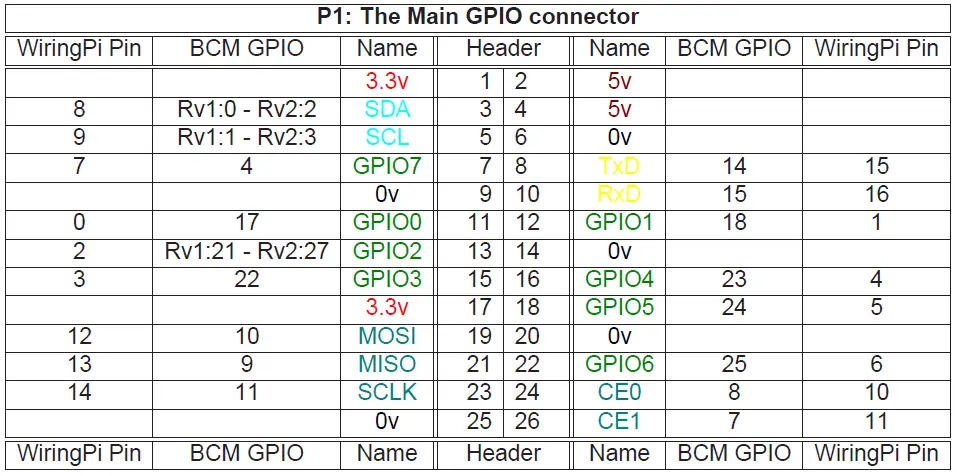

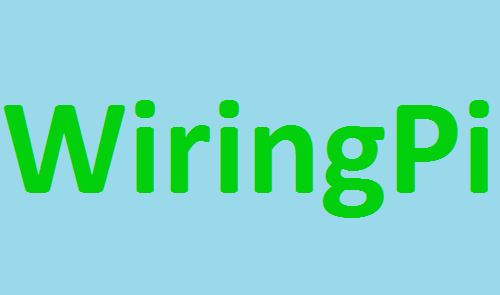
47 Kommentare
Hallo,
bis zum installieren geht alles, aber dann nicht mehr (./build auch mit sudo) …ich habe den raspberry pi2. Weiß da jemand weiter? Danke
Kannst du den Fehler posten?
Hi,
welche Fehlermeldung wird denn ausgegeben?
Die wahrscheinlichsten Ursachen dürften zuwenig Speicherplatz oder Zugriffsrechte (Verzeichnis) sein.
Das läßt sich aber mit diesen wenigen Infos nicht näher prüfen.
Eventuell hilft ja auch die Wiederholung des Downloads.
WiringPi Library [UnInstall] make: Nothing to be done for 'all'. [Install Headers] [Install Dynamic Lib] WiringPi Devices Library [UnInstall] make: Nothing to be done for 'all'. [Install Headers] [Install Dynamic Lib] GPIO Utility make: Nothing to be done for 'all'. [Install] All Done. NOTE: To compile programs with wiringPi, you need to add: -lwiringPi to your compile line(s) To use the Gertboard, MaxDetect, etc. code (the devLib), you need to also add: -lwiringPiDev to your compile line(s). xxxxxxxxxx… 2you need to add -lwiringPi „, da war es dann aus mit meinem Latein
es wäre ja so schön gewesen 🙂
da komme ich nicht weiter… weil überhaupt keine Ahnung. Für Hinweise wäre ich ausgesprochen dankbar.
ach ja, hallo erstmal.
Hallo,
sorry, aber aus deinem Text werde ich nicht schlau. Ein paar Infos (z.B. was hast du ausgeführt etc.) solltest du einem schon geben.
LG Felix
WiringPi Library [UnInstall] make: Nothing to be done for 'all'. [Install Headers] [Install Dynamic Lib] WiringPi Devices Library [UnInstall] make: Nothing to be done for 'all'. [Install Headers] [Install Dynamic Lib] GPIO Utility make: Nothing to be done for 'all'. [Install] All Done. NOTE: To compile programs with wiringPi, you need to add: -lwiringPi to your compile line(s) To use the Gertboard, MaxDetect, etc. code (the devLib), you need to also add: -lwiringPiDev to your compile line(s). xxxxxxxxxx… 2you need to add -lwiringPi „, da war es dann aus mit meinem Latein
es wäre ja so schön gewesen 🙂
da komme ich nicht weiter… weil überhaupt keine Ahnung. Für Hinweise wäre ich ausgesprochen dankbar.
ach ja, hallo erstmal.
Hallo,
sorry, aber aus deinem Text werde ich nicht schlau. Ein paar Infos (z.B. was hast du ausgeführt etc.) solltest du einem schon geben.
LG Felix
Ich bin nagelneu hier, habe seit einer guten Woche den Raspberry pi 2 und wanke immer zwischen „was soll das?“ und „einfach umwerfend“, völlig euphorisch. Aber das ist gut so.
Ich denke, ich werde euch / dir noch öfter auf die Nerven gehen.
Euch allen nen ruhigen Freitag und ein schönes Wochenende.
Fragen sind kein Problem, dafür sind die Kommentare ja da 🙂
Aber ich bitte dich, ein wenig ausführlicher zu sein. Immerhin muss man es ja nachvollziehen können, um den Fehler zu finden.
LG Felix
Hallo,
Manfreds Problem hatte ich auch genauso. Wahrscheinlich lich fehlt der Compiler
sudo apt-get install g++
hat ungemein geholfen.
Felix Tutorials sind so toll, daß sie eben auch von Einsteigern genutzt werden.
Felix: vielleicht kannst du an passender Stelle noch den make erklären und die benötigten Bibliotheken nennen und dann in den Tutorials drauf verweisen.
Bis denne
Ich bin nagelneu hier, habe seit einer guten Woche den Raspberry pi 2 und wanke immer zwischen „was soll das?“ und „einfach umwerfend“, völlig euphorisch. Aber das ist gut so.
Ich denke, ich werde euch / dir noch öfter auf die Nerven gehen.
Euch allen nen ruhigen Freitag und ein schönes Wochenende.
Fragen sind kein Problem, dafür sind die Kommentare ja da 🙂
Aber ich bitte dich, ein wenig ausführlicher zu sein. Immerhin muss man es ja nachvollziehen können, um den Fehler zu finden.
LG Felix
Hallo,
Manfreds Problem hatte ich auch genauso. Wahrscheinlich lich fehlt der Compiler
sudo apt-get install g++
hat ungemein geholfen.
Felix Tutorials sind so toll, daß sie eben auch von Einsteigern genutzt werden.
Felix: vielleicht kannst du an passender Stelle noch den make erklären und die benötigten Bibliotheken nennen und dann in den Tutorials drauf verweisen.
Bis denne
Hallo alle zusammen,
hab mal ne Frage, wenn ich den Sender Ansprechen will (sudo/raspberry-Remote / send 00100 1 1) bekomme ich eine Meldung “using pin 0” , was soll mir die Meldung sagen…….
Hier der Auszug vom Terminal
„pi@raspberrypi ~ $ sudo ~/raspberry-remote/send 00100 1 1
using pin 0
sending systemCode[00100] unitCode[1] command[1]
„
Pin 0 entspricht GPIO 17 bzw Pin 11, wie du der Tabelle entnehmen kannst 🙂
Hallo Felix
Bin neu und habe schon viel probiert aber Python ist schon selten vor allem die kuriosen Fehler.
Gerade wiringpi installiert gut ,dann beim Ausführen eines Script no module named wiringpi.
Mache die Feststellung bei Python der Zeilenumbruch macht mir viel Probleme
Danke
Grüße walter
Funktioniert die Abfrage über die Konsole, um zu prüfen, ob wiringPi richtig installiert wurde?
Hallo alle zusammen,
hab mal ne Frage, wenn ich den Sender Ansprechen will (sudo/raspberry-Remote / send 00100 1 1) bekomme ich eine Meldung “using pin 0” , was soll mir die Meldung sagen…….
Hier der Auszug vom Terminal
„pi@raspberrypi ~ $ sudo ~/raspberry-remote/send 00100 1 1
using pin 0
sending systemCode[00100] unitCode[1] command[1]
„
Pin 0 entspricht GPIO 17 bzw Pin 11, wie du der Tabelle entnehmen kannst 🙂
Hallo Felix
Bin neu und habe schon viel probiert aber Python ist schon selten vor allem die kuriosen Fehler.
Gerade wiringpi installiert gut ,dann beim Ausführen eines Script no module named wiringpi.
Mache die Feststellung bei Python der Zeilenumbruch macht mir viel Probleme
Danke
Grüße walter
Funktioniert die Abfrage über die Konsole, um zu prüfen, ob wiringPi richtig installiert wurde?
Hallo Felix
Nein per Konsole geht es nicht
Import wiringPi
Import error: No Module named wiringPi.
Habe es nochmal unter Software deiinstalliert und INSTALLIERT
VVERZEICHNIS. Ist vorhanden
Konsole 2.7.9 17 sep 2016
Danke
Gruss walter
Ich glaube du hast da was falsch verstanden. Es geht um die normale Konsole, nicht die Python Konsole. Für Python brauchst du kein WirningPi.
Hallo Felix
Nein per Konsole geht es nicht
Import wiringPi
Import error: No Module named wiringPi.
Habe es nochmal unter Software deiinstalliert und INSTALLIERT
VVERZEICHNIS. Ist vorhanden
Konsole 2.7.9 17 sep 2016
Danke
Gruss walter
Ich glaube du hast da was falsch verstanden. Es geht um die normale Konsole, nicht die Python Konsole. Für Python brauchst du kein WirningPi.
Hallo Felix!
Hat sich erledigt habe es nochmal per terminal probiert
Sudo pip installiert wiringPi
Geht jetzt Danke!
Hallo Felix!
Hat sich erledigt habe es nochmal per terminal probiert
Sudo pip installiert wiringPi
Geht jetzt Danke!
Hallo, ich bin total neu hier!
Habe mir ein Starter Kid gekauft. bin jetzt soweit das ich die o.g. Befehle ausgeführt habe.
und jetzt? Wo finde ich das wiringPi? läuft das im hintergrund? Ich möchte einen 433MHz sender und Empfänger anschließen und so eine Verbindung zwischen Amazon Echo DOT und meiner Homesteuerung „Everhome“ herstellen.
HILFE
WiringPi wird von den C++ Dateien eingebunden. Wenn es installiert ist, kannst du die 433MHz Skripte kompilieren.
Hallo, ich bin total neu hier!
Habe mir ein Starter Kid gekauft. bin jetzt soweit das ich die o.g. Befehle ausgeführt habe.
und jetzt? Wo finde ich das wiringPi? läuft das im hintergrund? Ich möchte einen 433MHz sender und Empfänger anschließen und so eine Verbindung zwischen Amazon Echo DOT und meiner Homesteuerung „Everhome“ herstellen.
HILFE
WiringPi wird von den C++ Dateien eingebunden. Wenn es installiert ist, kannst du die 433MHz Skripte kompilieren.
Hallo,
bei einer Ampelschaltung mit Pytho hatte ich die GPIOs 02 (pin 3) und Gpio 03 (pin5) benutzt. Das Problem ist, dass diese am Ende immer noch eine Spannung haben, sodass die LED nach dem Beenden der Codes immer noch leuchten.
GPIO.cleanup() am Ende bringt auch nichts.
Dann setz deren Spannung auf Low. Cleanup definiert sie als Input Pins.
Hallo Waller,
setz doch ne Sperrdiode.
Der GPIO.cleanup ist zu schnell als dass man ihn zum ausschalten benutzen könnte.
Hallo,
bei einer Ampelschaltung mit Pytho hatte ich die GPIOs 02 (pin 3) und Gpio 03 (pin5) benutzt. Das Problem ist, dass diese am Ende immer noch eine Spannung haben, sodass die LED nach dem Beenden der Codes immer noch leuchten.
GPIO.cleanup() am Ende bringt auch nichts.
Dann setz deren Spannung auf Low. Cleanup definiert sie als Input Pins.
Hallo Waller,
setz doch ne Sperrdiode.
Der GPIO.cleanup ist zu schnell als dass man ihn zum ausschalten benutzen könnte.
Hi,
die WiringPi Git ist down?
„unable to connect to git.drogon.net:“
Connection refused.
Ideen?
Ich habe das gleiche Problem. Was tun?
git clone git://git.drogon.net/wiringPi bringt:
fatal: unable to connect to git.drogon.net:
was tun?
„sudo apt-get install wiringpi“
sollte bei der Installation von wiringpi helfen siehe
http://wiringpi.com/download-and-install/
Hallo,
wie sieht es eigentlich mit den Versionen aus? Es gibt ja nun eine Version für den Raspberry Pi 4 und den Raspberry Pi 3B+?
wiringPi ist in der Version 2.50 in den RaspberyPi Paketquellen.
Gibt es vom Author:
wiringPi updated to 2.52 for the Raspberry Pi 4B
http://wiringpi.com/wiringpi-updated-to-2-52-for-the-raspberry-pi-4b/
Hinweis:
Der GIT-Link hat sich geändert:
git clone https://github.com/wiringpi/wiringpi
Daher müsste danach auch mit
cd wiringpi
und dann mit ./build
gearbeitet werden.